在Windows 10系统中,设置代理服务器的方法主要有两种:通过系统设置修改代理和通过浏览器设置修改代理,以下是详细的步骤介绍:
通过系统设置修改代理
1、打开系统设置:点击任务栏左下角的Windows徽标,然后选择“设置”图标,或者直接使用快捷键Win + I来快速打开设置应用程序。
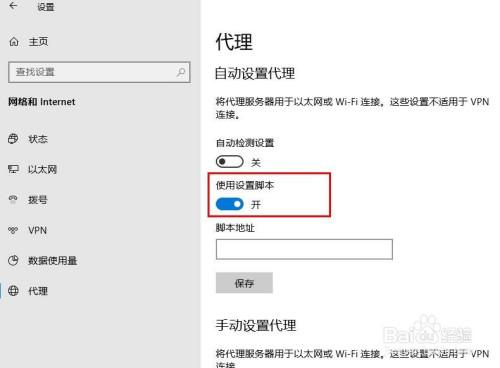
2、进入网络和Internet选项:在设置窗口中,找到并点击“网络和Internet”选项,这个选项通常位于设置窗口的主界面上,很容易找到。
3、进入代理设置界面:在“网络和Internet”界面中,点击左侧的“代理”选项,这将带您进入代理设置界面,在这里您可以配置代理服务器。
4、配置自动代理设置:如果您已经有一个代理配置脚本的URL地址,可以选择“使用设置脚本”,并将脚本地址粘贴到对应的输入框中,如果需要手动设置代理,则选择“手动设置代理”下方的开关按钮将其打开。
5、填写代理服务器信息:将代理服务器的IP地址输入到“地址”栏中,并在“端口”栏中输入对应的端口号,这些信息通常由您的代理服务提供商提供。
6、保存设置:完成上述步骤后,记得点击“保存”以应用更改。
通过浏览器设置修改代理
以IE浏览器为例,其他浏览器如Chrome、Firefox等也有类似的设置方法:
1、打开IE浏览器:启动IE浏览器。
2、进入Internet选项:点击右上角的齿轮图标(设置),然后在弹出的菜单中选择“Internet选项”。
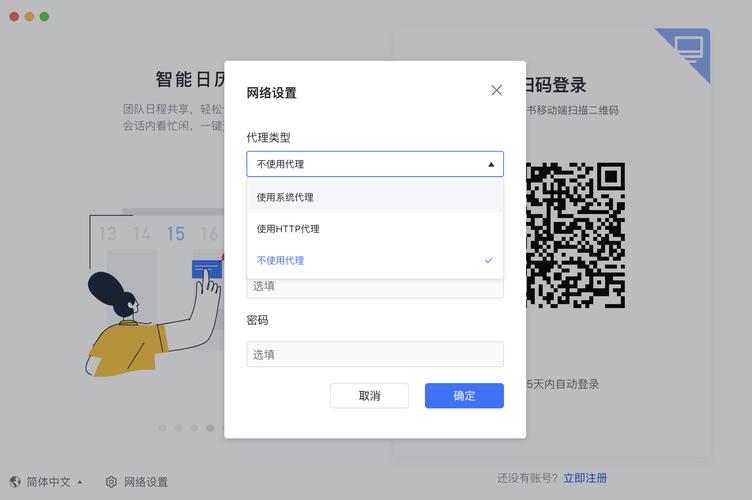
3、选择连接选项卡:在Internet选项窗口中,切换到“连接”选项卡。
4、点击局域网设置:点击“局域网设置”按钮。
5、勾选为LAN使用代理服务器:在局域网设置窗口中,勾选“为LAN使用代理服务器”选项。
6、填写代理服务器信息:在“地址”和“端口”栏中分别输入代理服务器的IP地址和端口号,然后点击“确定”以保存设置。
两种方法都可以帮助您在Windows 10系统中设置代理服务器,请根据您的需求和网络环境选择合适的方法进行操作,请注意在进行代理设置时务必谨慎操作,以免影响网络连接的稳定性和安全性。
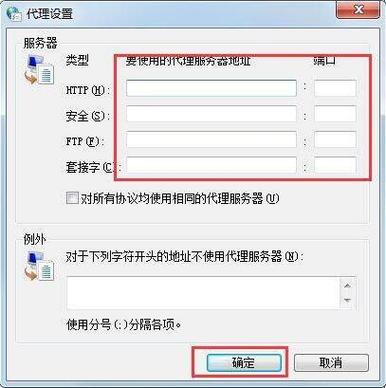









评论列表 (2)
在Windows 10中设置代理服务器可通过系统设置或浏览器设置,系统设置在网络和Internet中修改,浏览器设置以IE为例,在Internet选项的连接选项卡中进行。
2025年05月10日 03:12进入网络设置,开启代理功能,选择合适的代理服务器。
2025年05月20日 08:03